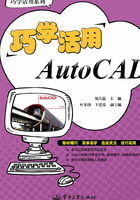
上QQ阅读APP看本书,新人免费读10天
设备和账号都新为新人
4.如何添加或删除功能?
(1)在“控制面板”窗口中,用鼠标左键双击“添加或删除程序”图标,如图1-9所示。

图1-9 “控制面板”窗口
(2)在弹出的“添加或删除程序”窗口中选择“Auto CAD2008—SimplifieDChinese”,如图1-10所示。

图1-10 “添加或删除程序”窗口
(3)单击“更改/删除”按钮,弹出“设置初始化”窗口,如图1-11所示。
(4)稍等片刻,系统自动弹出

图1-11 “设置初始化”窗口“
Auto CAD安装向导—维护模式”窗口,如图1-12所示。

图1-12 “Auto CAD2008安装向导—维护模式”窗口
(5)单击“添加或删除功能”按钮,弹出“添加/删除 功能”窗口,如图1-13所示。

图1-13 “添加/删除 功能”窗口
(6)根据需要在“选择要安装的功能”列表框中进行在,单击“下一步”按钮,根据系统提示进行操作即可。Auto CAD安装向导将在维护模式下重新运行。